Linux Mint 19代码名为“ Tara ”,是Mint项目的最新版本。 这是一个长期支持 ( LTS )版本,直到2023年才会得到支持。 Mint 19提供了更新的软件和增强功能以及这里解释的一些新功能。
在本文中,我们将展示如何从Linux Mint 18,18.1或18.2升级到18.3 。 然后我们将展示如何使用timeshift创建系统快照,将系统显示管理器切换到LightDM并从18.x升级到Linux Mint 19 。
要求:
- 您应该具有APT包管理器和命令行的经验。
- 您应该运行Linux Mint 18.3 Cinnamon , MATE或XFCE版本,否则,首先使用Update Manager升级到Mint 18.3 ,然后您可以升级到Mint 19 。
- 将终端设置为无限滚动; 在终端窗口中,转到Edit => Profile Preferences => Scrolling 。 选中“ 滚动输出 ”或“ 无限制 ”选项,然后单击“ 确定 ”。
从18.x升级到Linux Mint 18.3
正如我所说,首先需要使用升级工具从之前的Linux Mint 18,18.1或18.2升级到Linux Mint 18.3 ,如图所示。
转到菜单=>更新管理器 (如果显示更新策略屏幕,选择所需的策略并单击确定 ),然后单击刷新按钮以检查mintupdate和mint-upgrade-info的任何新版本。
如果有任何软件包的更新,请单击“ 安装更新”来应用它们。 安装完所有更新后,转到Edit => Upgrade to Linux Mint 18.3 Sylvia (此菜单项仅在您的系统是最新时出现),如以下屏幕截图所示。
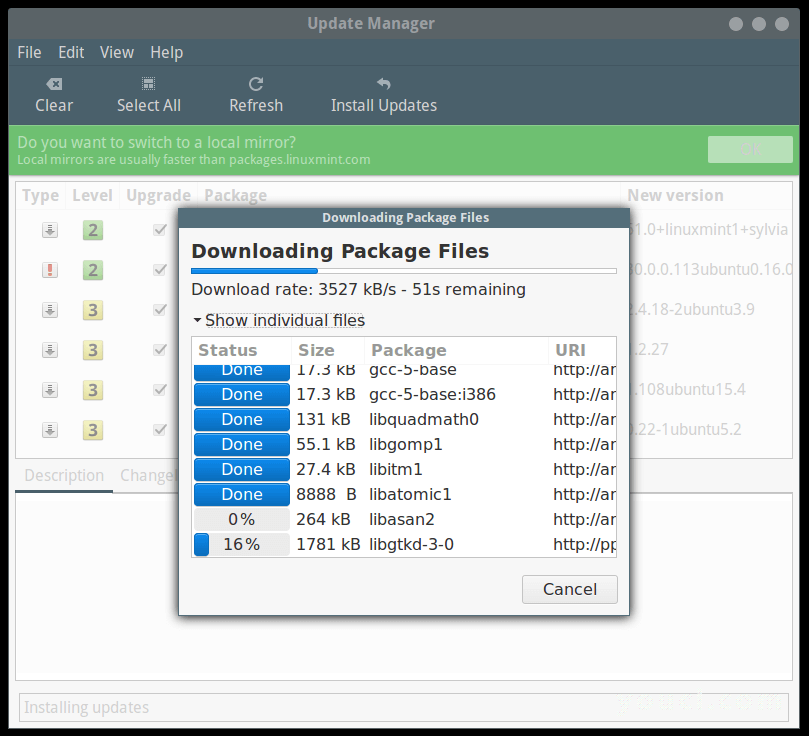
安装更新
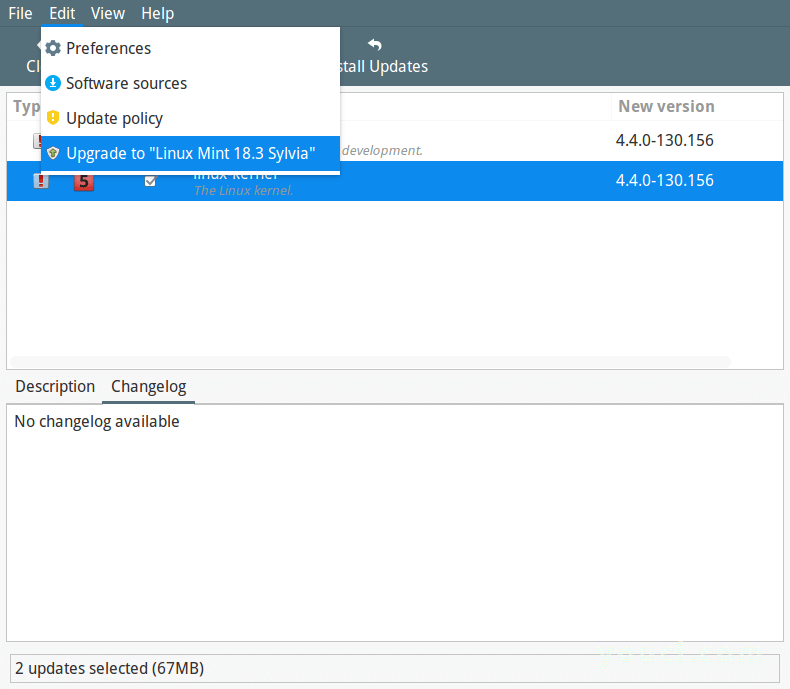
升级到Linux Mint 18.3
您将看到下面的屏幕,告诉您可以使用新版本的Linux Mint 。 单击下一步,然后按屏幕说明操作
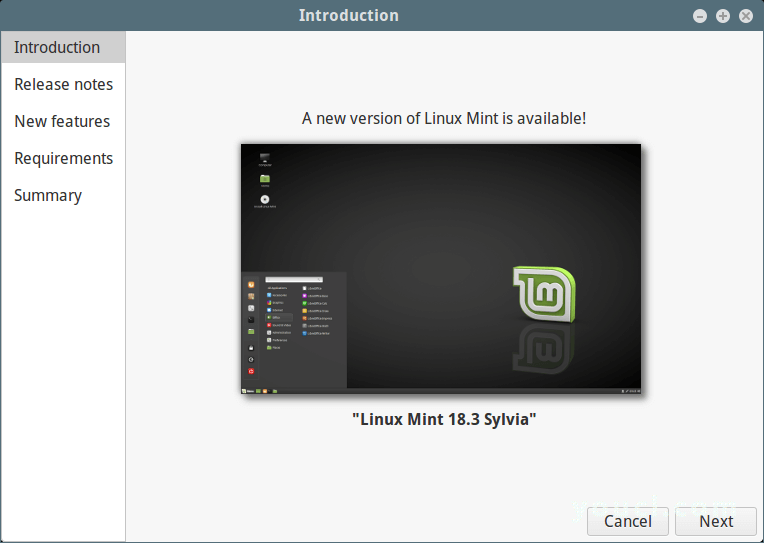
Linux Mint新版本
在升级安装过程中,系统将询问您是保留还是替换配置文件,单击“ 替换” ,如下面的屏幕截图所示。
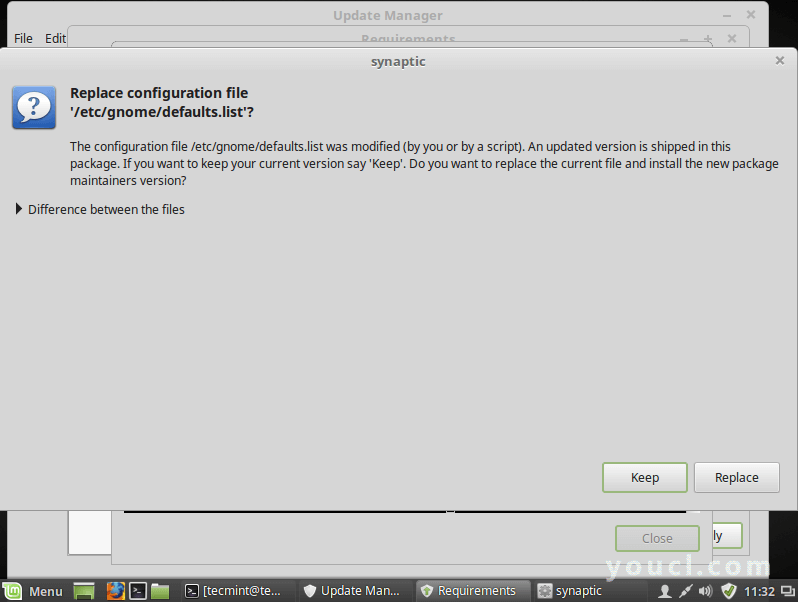
替换配置文件
升级完成后,重新启动计算机。
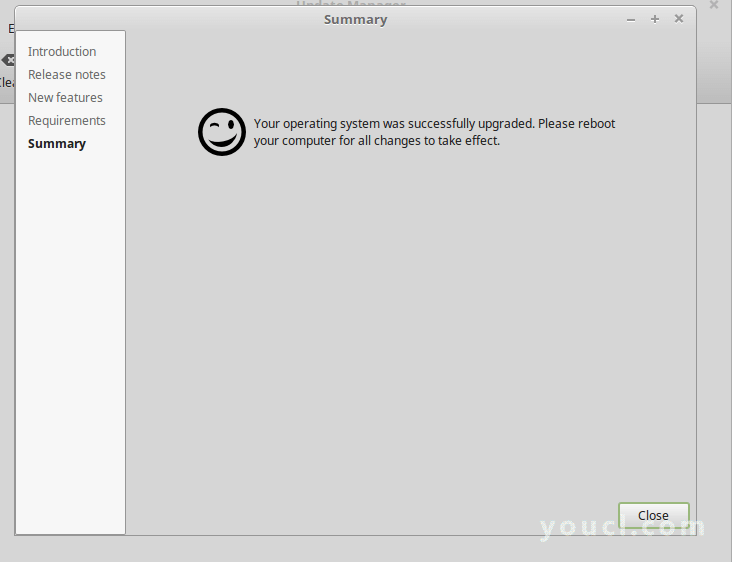
升级到Linux Mint 18.3
一旦你重新启动,你现在已经运行了Linux Mint 18.3 ,你很高兴。
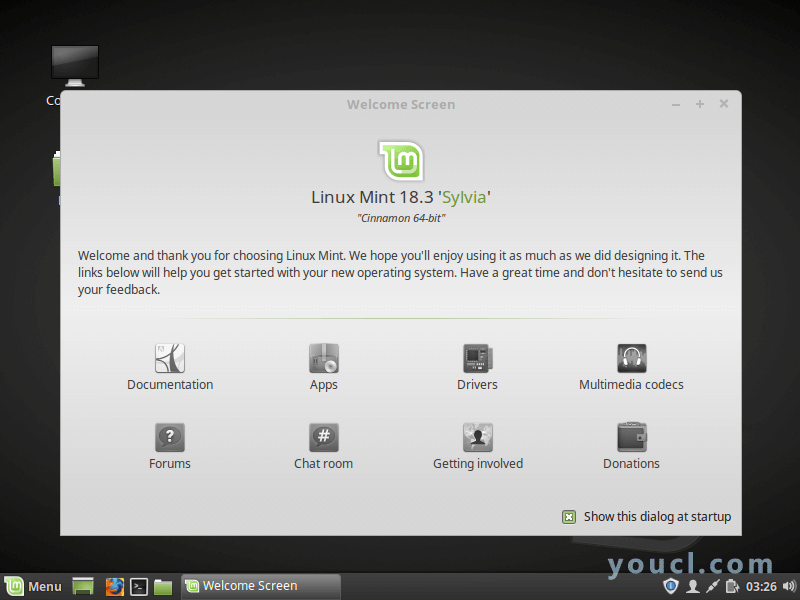
Linux Mint 18.3运行
从Linux 18.3升级到Linux Mint 19
1.这是一个重要且必须的步骤,如果升级过程不顺利且系统中断,您可以通过还原最新的系统快照来回收系统。
使用Timeshift创建Linux Mint系统快照
要安装timeshift ,请打开终端并运行以下命令。
$ sudo apt install timeshift
2.然后转到系统菜单并搜索Timeshift ,然后单击它。 选择快照类型并单击“ 下一步” 。 时移将尝试估计系统大小并确定附加存储。
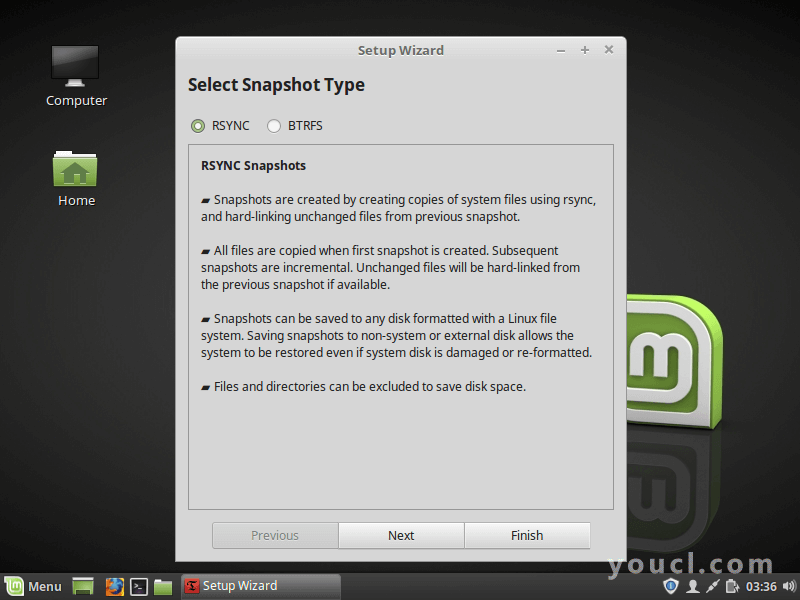
选择Timeshift快照类型
3.从向导中,选择快照的目标位置,然后单击“ 完成” 。
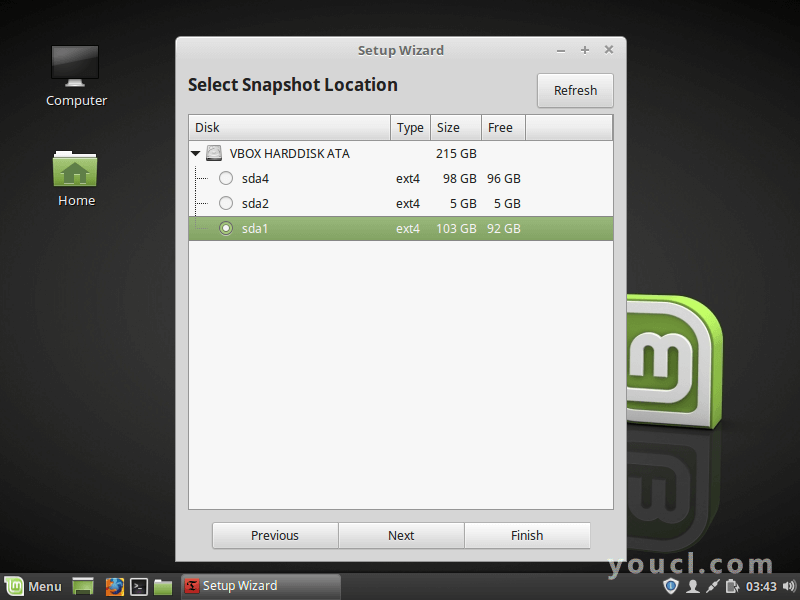
选择Linux Mint Snapshot Drive
4.然后,单击“ 创建”按钮以制作操作系统的手动快照。
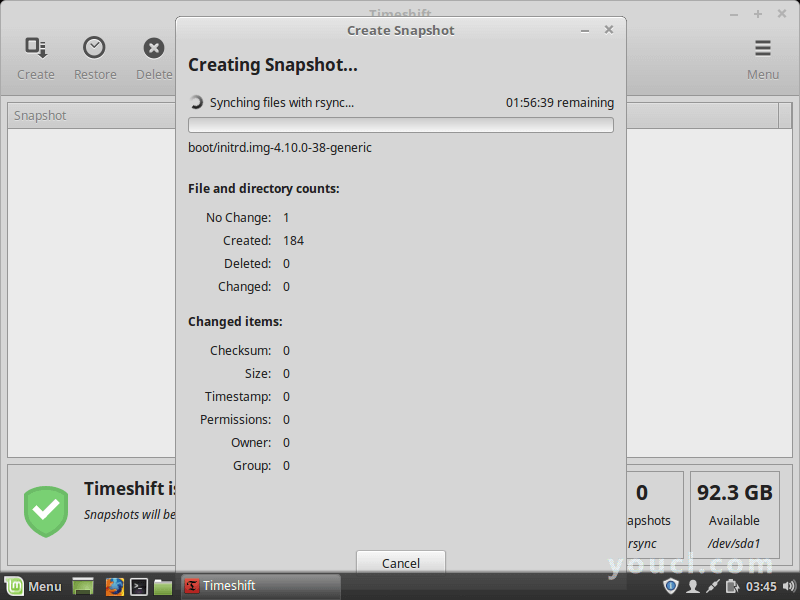
创建Linux Mint Snapshot
完成系统快照的创建后,请转到下一步。
第2步:从MDM切换到LightDM显示管理器
5. Linux Mint 19不支持MDM显示管理器,您需要安装LightDM 。 要检查当前的显示管理器,请运行以下命令。
$ cat /etc/X11/default-display-manager /usr/sbin/mdm
6.如果输出显示“/ usr / sbin / lightdm” ,请转到第3步 。 但如果输出为“/ usr / sbin / mdm” ,如上面的输出所示,则需要切换到LightDM并删除MDM ,如图所示。
$ sudo apt install lightdm lightdm-settings slick-greeter
7.在软件包安装过程中,系统会要求您选择MDM和LightDM之间的显示管理器,选择LightDM ,然后单击Enter 。
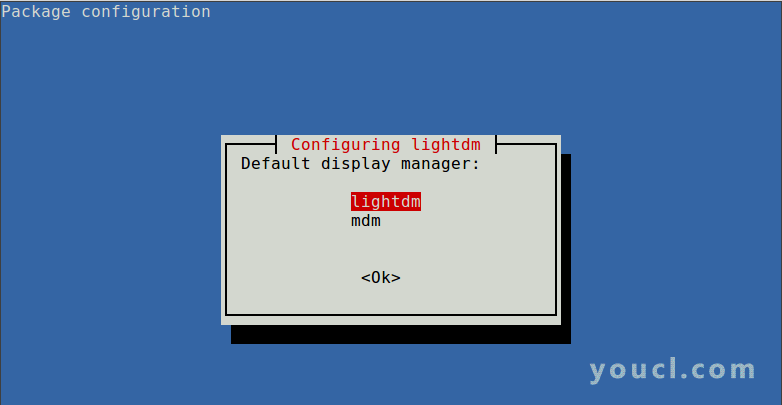
选择LightDM
8.现在使用以下命令删除MDM 。
$ sudo apt remove --purge mdm mint-mdm-themes*
9.接下来,使用dpkg-reconfigure命令重新配置LightDM并重新启动系统。
$ sudo dpkg-reconfigure lightdm $ sudo reboot
第3步:升级到Linux Mint 19
10.要开始,请转到Menu => Update Manager (如果显示更新策略屏幕,选择所需的策略并单击OK ),然后单击“Refresh”以更新APT包管理器缓存并单击Install Updates to应用所有更新。
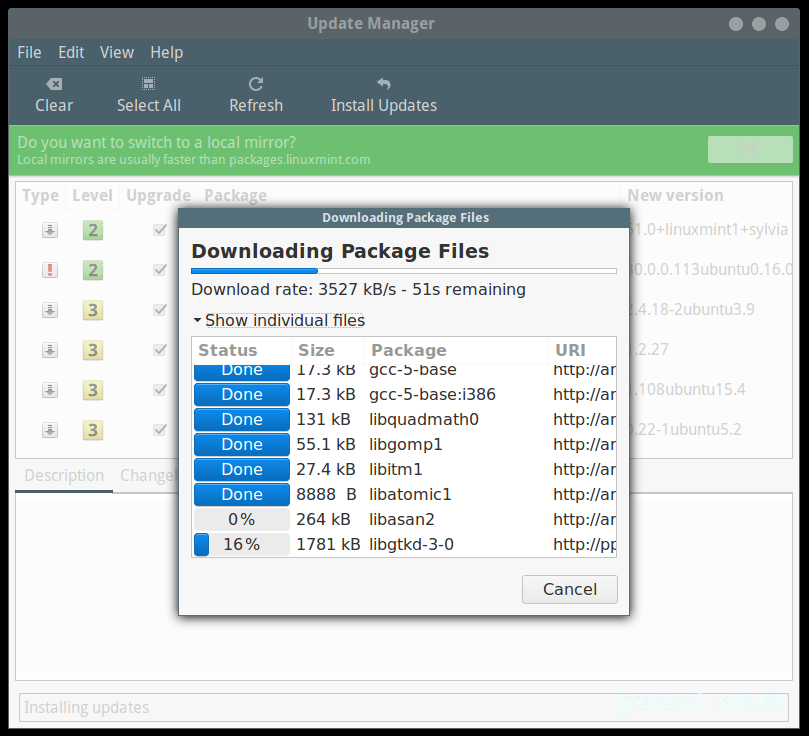
安装更新
如果您的系统是最新的,请通过从终端运行以下命令继续安装升级工具。
$ sudo apt install mintupgrade
11.接下来,运行以下命令以模拟升级并按照屏幕上的说明进行操作。
$ mintupgrade check
该命令将:
- 暂时将您的系统指向Linux Mint 19存储库并评估升级的影响。 模拟完成后,它将恢复旧存储库。
- 让您知道哪些软件包将被升级,安装,保留和删除(您可以在升级后重新安装它们)。
- 还可以帮助您指出任何阻止升级的软件包,如果有,请删除它们以继续。
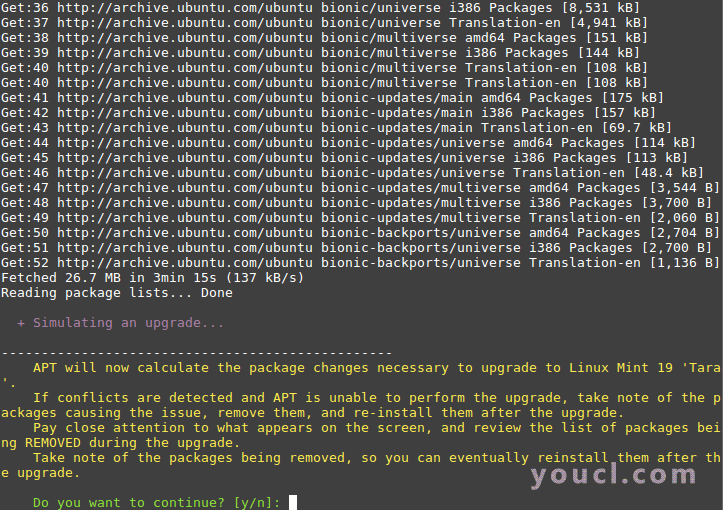
Linux Mint升级摘要
12.如果您对升级模拟过程的结果感到满意,请继续下载包升级,如图所示。
$ mintupgrade download
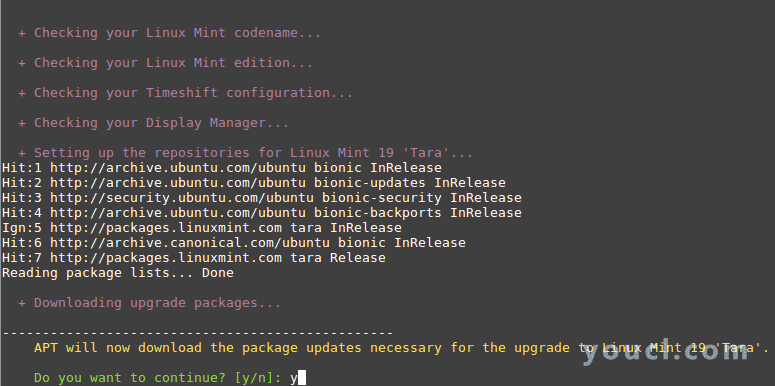
下载薄荷升级包
13.现在是时候应用升级了。 这是一个关键的步骤,你应该小心,它不能被逆转,你只能通过恢复系统快照(即如果你正确创建一个如上所示)返回。 运行此命令以应用升级。
$ mintupgrade upgrade
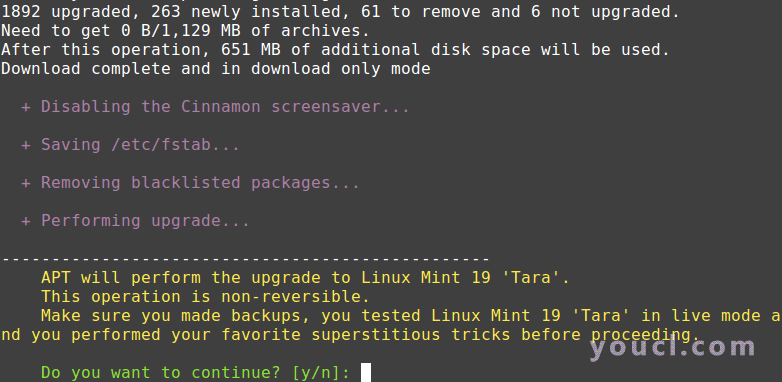
升级到Linux Mint 19
坐下来等待升级完成。 完成后,重新启动系统,登录并享受Linux Mint 19 。
如果升级过程没有按预期进行,出于某种原因,从Linux Mint中将操作系统恢复到较早的状态,或者从现场USB或实时DVD中通过实时Mint会话启动Timeshift 。








